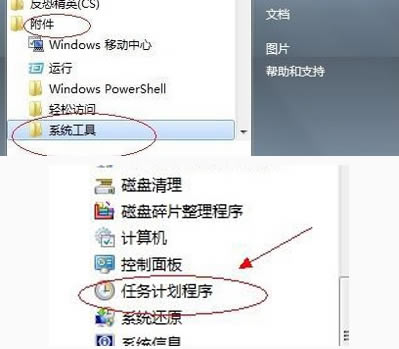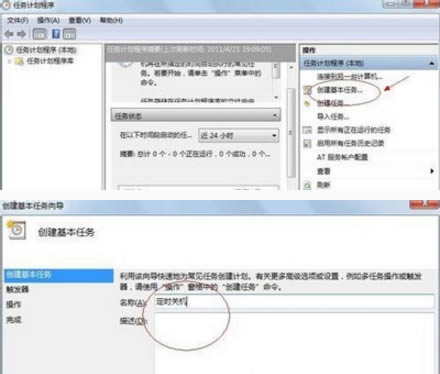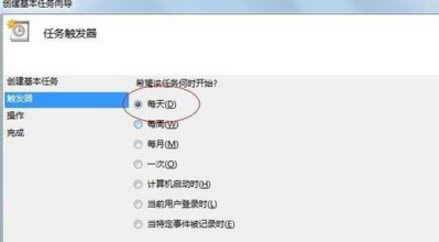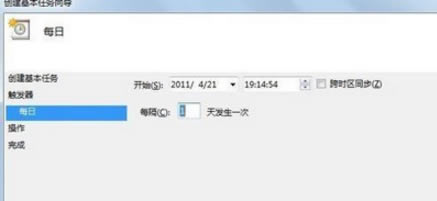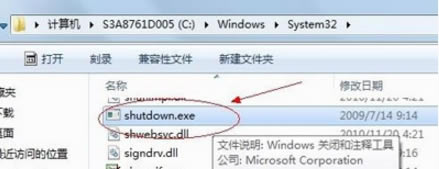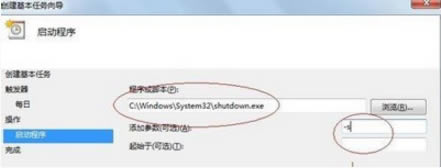win7电脑设置定时关机的设置步骤_装机软件
发表时间:2023-06-18 来源:本站整理相关软件相关文章人气:
[摘要]win7电脑设置定时关机的操作步骤的是什么呢?想学习的朋友们就看下文win7电脑设置定时关机的简单操作流程,相信对各位小伙伴们一定会有所帮助的哦。1、【所有程序】--【附件】,在附件中的【系统工具】...
win7电脑设置定时关机的操作步骤的是什么呢?想学习的朋友们就看下文win7电脑设置定时关机的简单操作流程,相信对各位小伙伴们一定会有所帮助的哦。
1、【所有程序】--【附件】,在附件中的【系统工具】中找到【任务计划程序】并打开;如图所示:
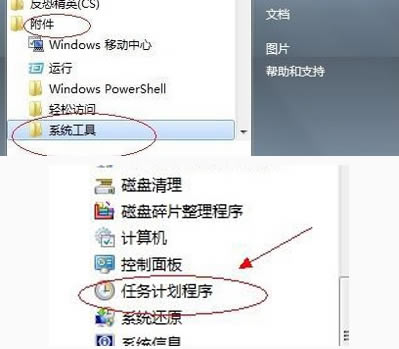
2、在右边的操作中选择【创建基本任务】,你可以在【任务名称】中填写你想填的名字,我这里填写的是“定时关机”;如图所示:
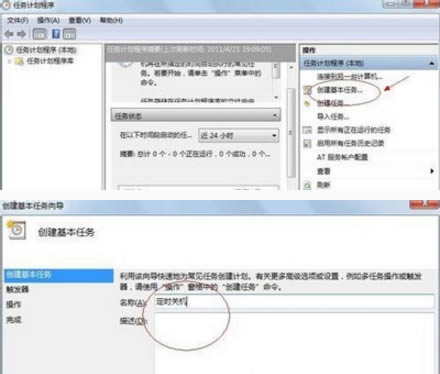
3、选择任务执行时间,对于每天都要定时关机的可以选择“每天”;对于每个星期中有几天不需要关机的可以选择“星期”;至于“每月”不推荐选择,因为时间跨度太大了,一般人用不到这个功能。我这选择的是“每天”;如图所示:
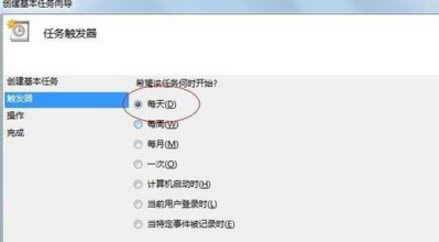
4、在时间框里填写好定时关机时的时间;如图所示:
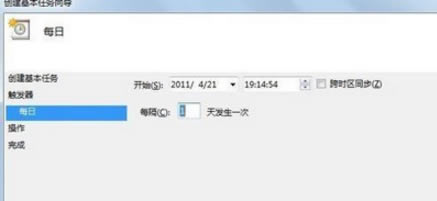
5、选择【启动程序】,输入:C:WindowsSystem32shutdown.exe,关键是要找到shutdown.exe,这个根据个人安装系统的位置而定,可以从浏览中找到;如图所示:
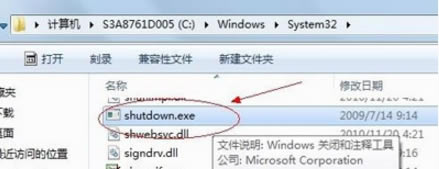
6、在添加参数中输入“-s”或者输入“-f -s”就可以了,-s:关机命令,-f:强制关闭正在运行的应用程序。主意:双引号就不要输入了;如图所示:
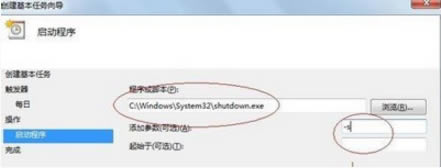
7、单击完成,出现主界面;
8、在计划任务库中可以查看到你添加的任务,还可以更改,删除选定的任务,更改时选择属性就可以了。
上文就是小编带来的win7电脑设置定时关机的操作步骤,大家都学会了吗?
装机软件,全自动在线安装过程,无需电脑技术,小白在家也可自己完成安装,纯净稳定,装机必备之选!